
屏幕截图软件汉化版8.18 绿色便携版(32/64位)
时间:2022-01-05 15:23
大小:14.7M
系统:WinAll
语言:中文

时间:2022-01-05 15:23
大小:14.7M
系统:WinAll
语言:中文
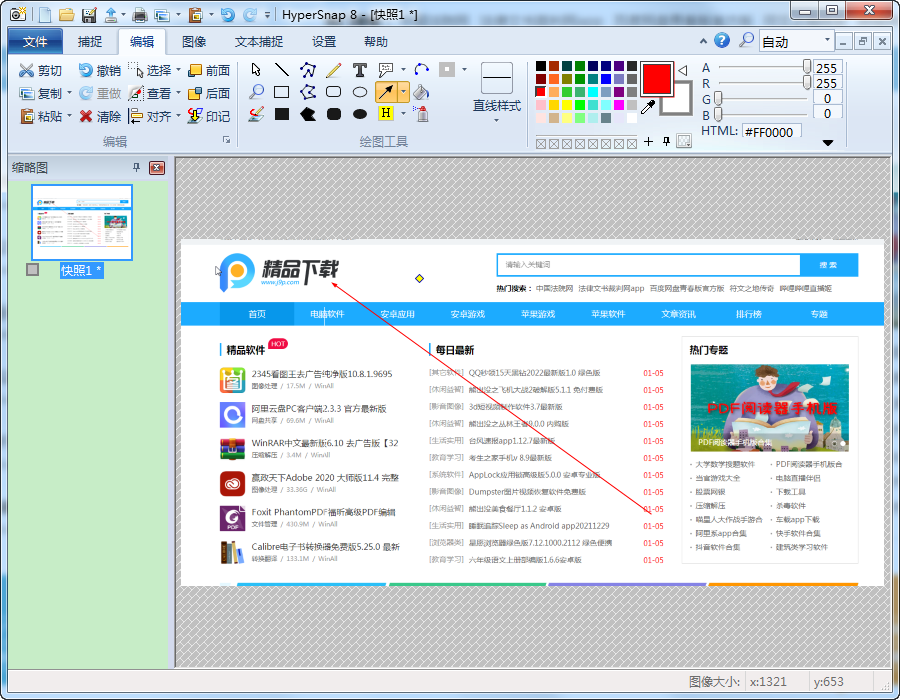
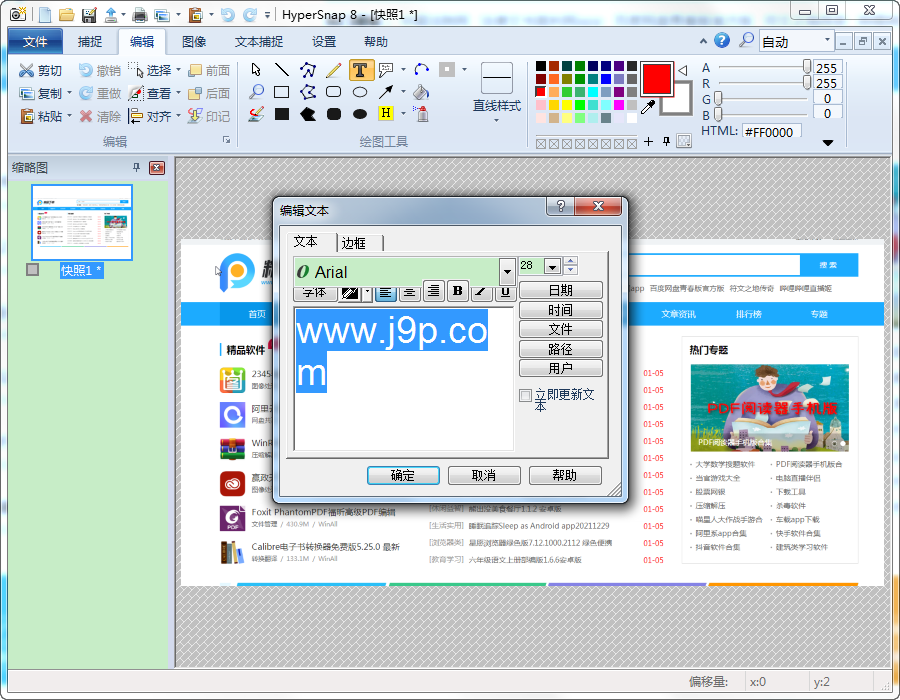
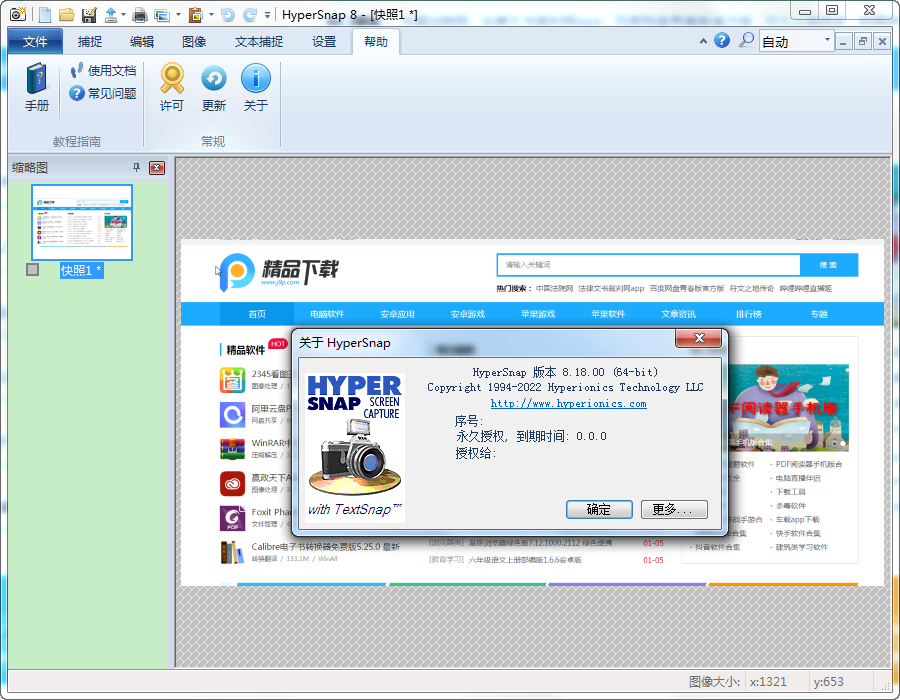
HyperSnap 8中文破解版是一款简单易用的屏幕截屏软件,界面非常的简单,并且是最简单快速的屏幕截图软件。hypersnap是什么软件,hypersnap怎么截图,相信有很多的小伙伴们都还和疑惑,下面就跟小编一起来认识下这款功能非常强大的软件吧
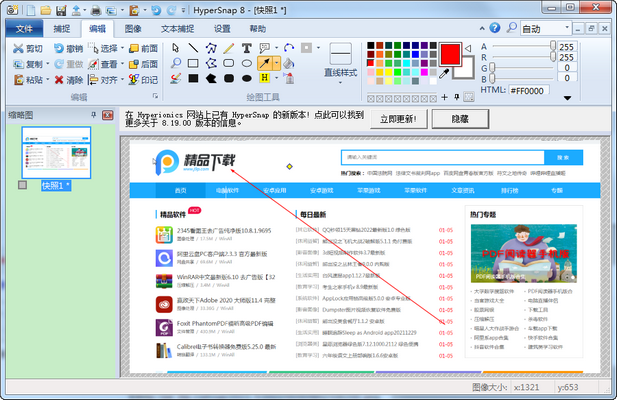
-修复Windows 11兼容性,例如:捕获窗口的圆角
HyperSnap 8中文破解版是一款简单易用的屏幕截屏软件,界面非常的简单,并且是最简单快速的屏幕截图软件。使用软件,你将能够轻松的进行屏幕捕获的同时还能够进行先进的图像编辑操作,
轻松获得一个完美的图片,可定制的菜单和工具栏,可自行分配的快捷键盘,让你的操作更加方便。软件的工具是非常齐全的,图像捕获、图像编辑、
添加注释等,可选择的捕获类型,区域、按钮和自动滚动长网页等,适合各种场景。捕获完成后自动保存为图形文件,并可进行图像查看和格式转换操作,
一个软件搞定所有,非常适合大家用来捕获帮助系统的图像和在线教程,手册,讲义,营销材料和演示文稿,网页,电子邮件等。
1、双击下载好的HyperSnap-DX安装包,按照提示点击【下一步】;

2、点击【是】,接受软件许可协议;

3、按照提示一直点击【下一步】就好;

4、最后,点击【完成】,即可完成HyperSnap-DX的安装。

1.打开HyperSnap软件后,先看看程序是否默认激活快捷键,如果没有,就需要在“捕捉设置”菜单中勾选出“热键打开”激活它,如图示。

2.在通常情况下,HyperSnap软件对快捷键定义是“Ctrl+Shift+F”用于全屏幕截取; “Ctrl+Shift+R”表示截取特定区域,此时鼠标变为"+"光标,按住键拖动出一个矩形框,其中内容将被选中;“Ctrl+Shift+H”叫做“徒手”,可以徒手绘制任意形状到屏幕捕捉。
3.使用“Ctrl+Shift+H”这个截图快捷键,接着在图片上慢慢单击鼠标左键,虽说是徒手抓图,可是也是由你单击左键所留下的小点构成的。从开始的那一点起,沿着要截取的图片慢慢点击鼠标,直到首尾相连,图片就截取下来了。
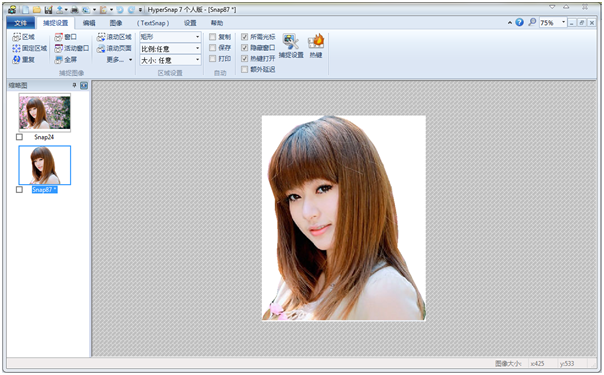
4.点击“捕捉设置”下的“热键”,在这里就可以更改快捷键和恢复快捷键设置。

Hypersnap怎么滚动截图?
一、Word窗口滚动截图
1、打开要截取的Word文档,本例共两页内容,单击“捕捉”=〉点击“扩展活动窗口”或者按“Ctrl + Shift + X”,如下图所示:
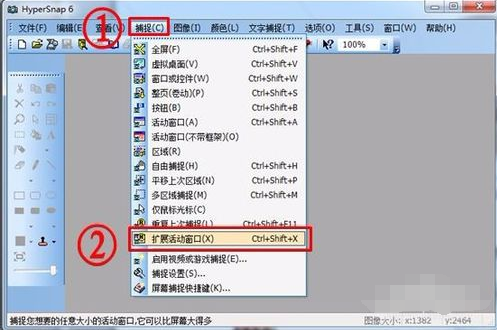
2、弹出“扩展窗口捕捉”窗口对话框,在高度文本框中输入“2400”,这里是估计的,A4纸高度约1000,两页2000按钮,还有菜单栏约400,记得要留足够高度,否则装不完要截图内容,宽度可以不用管,软件自动获取窗口宽度。如下图所示:
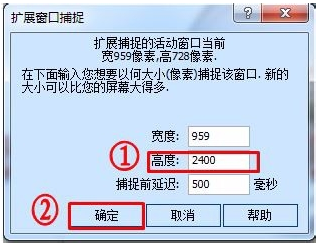
3、然后保存
二、网页窗口滚动截图
1、打开要截取的网页,未显示完有滚动条。如下图所示:

2、单击“捕捉”=〉点击“扩展活动窗口”或者按“Ctrl + Shift + X”
3、弹出“扩展窗口捕捉”窗口对话框,在高度文本框中输入“2500”,这里是估计的,能装下要截图内容就行,宽度可以不用管,软件自动获取窗口宽度。
一、开启Hypersnap视频或游戏捕捉功能
二、进行视频连续截图步骤
首先我们要介绍的是开启视频截图功能:
1.打开Hypersnap,点击"捕捉设置"→"更多"→"视频或游戏捕捉"(或者使用视频截图快捷键Scroll lock)
2.在界面出现的“启用视频或游戏捕捉”窗口内,检查“视频捕捉(媒体播放器、DVD等)”选项前是否打勾,确保视频捕捉功能能够正常使用。如下图:
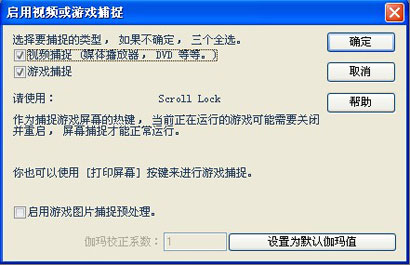
3.正式进入视频连续截图环节。首先,点击"捕捉设置"→"区域",屏幕将切换到游戏页面,点击鼠标左键确立截图起点,再拖动鼠标确定截图区域大小。在此,我们可以框选出整个视频画面。
4.点击"捕捉设置"→"重复",捕捉和上次相同的区域,截图快捷键为Ctrl+Shift+F11。
网友们要注意的是,在连续截图的时候最好用快捷键进行,使用了快捷键,我们就只要不断的按Ctrl+Shift+F11就可以拉,还不会连续截图的小伙伴们赶快去试试看吧,非常简单哟!
红蜻蜓抓图精灵
红蜻蜓抓图精灵(RdfSnap) 是一款完全免费的专业级屏幕捕捉软件,能够让您得心应手地捕捉到需要的屏幕截图。红蜻蜓抓图精灵捕捉图像方式灵活,主要可以捕捉整个屏幕、活动窗口、选定区域、固定区域、选定控件、选定菜单、选定网页等,具有捕捉图像预览功能。
电脑截图软件(CapScreen)
电脑抓图截屏工具CapScreen是一款出色的专业级屏幕捕捉软件,能够让您很容易地截取到需要的屏幕截图。CapScreen操作简单,容易上手,另外使用范围广泛,在屏幕范围内任意使用。
WinSnap(截图软件)
WinSnap是一款完全免费的屏幕捕获软件,能够让您得心应手地捕获到需要的屏幕截图,捕捉图像方式灵活,主要可以捕捉整个屏幕、活动窗口、选定区域等,图像输出方式多样。
以上这几款软件都是截图抓图软件,各有特色,功能也都很强大,用户可以根据自己的需要选择适合自己的软件下载使用。
根据系统选择对应的版本下载,不用安装解压运行HprSnap8.exe直接使用!
电脑屏幕截图软件
 Snipaste屏幕截图破解版2.7.2 绿色专业版【32位/64位】
Snipaste屏幕截图破解版2.7.2 绿色专业版【32位/64位】 图像捕捉 / 15.6M / 22-02-08下载
图像捕捉 / 15.6M / 22-02-08下载  ScreenToGif电脑录屏软件2.34.0 绿色免安装版
ScreenToGif电脑录屏软件2.34.0 绿色免安装版 图像捕捉 / 1.5M / 21-09-27下载
图像捕捉 / 1.5M / 21-09-27下载  截图文字识别和翻译福官方版3.9绿色免费版
截图文字识别和翻译福官方版3.9绿色免费版 图像捕捉 / 30M / 20-10-26下载
图像捕捉 / 30M / 20-10-26下载  setuna2截图工具2.6.0单文件版
setuna2截图工具2.6.0单文件版 图像捕捉 / 2.3M / 20-12-08下载
图像捕捉 / 2.3M / 20-12-08下载 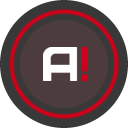 Mirillis Action绿色版4.24.0 最新版
Mirillis Action绿色版4.24.0 最新版 图像捕捉 / 104.3M / 21-12-11下载
图像捕捉 / 104.3M / 21-12-11下载  evcapture录屏软件会员破解版4.0.2中文绿色版
evcapture录屏软件会员破解版4.0.2中文绿色版 图像捕捉 / 34.6M / 21-01-20下载
图像捕捉 / 34.6M / 21-01-20下载  IObit Screen Recorder高清录屏软件1.0.0.106免会员版
IObit Screen Recorder高清录屏软件1.0.0.106免会员版 图像捕捉 / 24.2M / 21-02-23下载
图像捕捉 / 24.2M / 21-02-23下载  FastStone Capture免安装破解版9.7 绿色最新版
FastStone Capture免安装破解版9.7 绿色最新版 图像捕捉 / 6.8M / 21-09-15下载
图像捕捉 / 6.8M / 21-09-15下载  屏幕截图软件汉化版8.18 绿色便携版(32/64位)
屏幕截图软件汉化版8.18 绿色便携版(32/64位) 图像捕捉 / 14.7M / 22-01-05下载
图像捕捉 / 14.7M / 22-01-05下载  VeryCapture截图软件绿色版1.7.0 最新版
VeryCapture截图软件绿色版1.7.0 最新版 图像捕捉 / 43.6M / 21-08-18下载
图像捕捉 / 43.6M / 21-08-18下载